Naudodami kontaktų grupę (anksčiau vadintą siuntimo sąrašu) siųskite el. laišką keliems žmonėms – projekto komandai, komitetui ar net draugų grupei – atskirai neįtraukdami kiekvieno vardo į eilutę Kam, Kopija arba Nematoma kopija.
Informacijos apie kontaktų grupes, skirtas "Mac", žr. Kontaktų grupės kūrimas programoje "Outlook for Mac".
-
Naršymo juostoje spustelėkite žmonės.
-
Dalyje Mano kontaktai pasirinkite aplanką, kuriame norite įrašyti kontaktų grupę. Paprastai pasirinksite Kontaktai.
-
Juostelėje pasirinkite Nauja kontaktų grupė.
-
Suteikite kontaktų grupei pavadinimą.
-
Spustelėkite Įtraukti narių, tada įtraukite asmenų iš savo adresų knygelės ar kontaktų sąrašo.

Pastaba: Norėdami įtraukti asmenį, kuris nėra jūsų adresų knygelėje ar kontaktuose, pasirinkite Naujas el. pašto kontaktas.
-
Spustelėkite Įrašyti ir uždaryti.
Norėdami sužinoti, kaip naudoti savo naująją kontaktų grupę, žr. El. laiško siuntimas kontaktų grupei.
Jei visada siunčiate el. laiškus tai pačiai žmonių grupei, galite sukurti kontaktų grupę (anksčiau vadintą siuntimo sąrašu), kuri apima visus gavėjus, naudodami ankstesnį jiems išsiųstą el. laišką. Tada, kai kitą kartą norėsite su juo susisiekti arba suplanuoti susitikimą su juo, galite įtraukti kontaktų grupę į pranešimo eilutę Kam , užuot įtraukę kiekvieną asmenį atskirai.
-
Atidarykite el. laišką, išsiųstą žmonėms, kuriuos norite įtraukti į kontaktų grupę.
-
Lauke Kam arba Kopija pele pažymėkite visus vardus.

-
Dešiniuoju pelės mygtuku spustelėkite pažymėtus vardus ir spustelėkite Kopijuoti arba paspauskite Ctrl + C.
-
Pagrindiniame "Outlook" lange (ne atidarytame el. laiške) spustelėkite žmonės naršymo juostoje.

-
Spustelėkite Nauja kontaktų grupė.
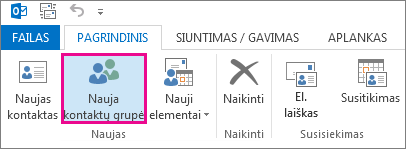
-
Įrašykite savo kontaktų grupės pavadinimą, pvz., Specialūs projektai.
-
Spustelėkite Pridėti narių > Iš „Outlook“ kontaktų.
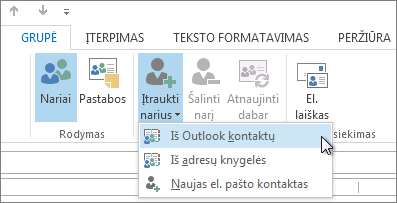
-
Atsidariusiame lange dešiniuoju pelės mygtuku spustelėkite lauke Nariai ir spustelėkite Įklijuoti arba paspauskite Ctrl + V.
-
Spustelėkite Gerai.
El. laiške nurodytų žmonių vardai bus rodomi kaip jūsų kontaktų grupės narių sąrašas.
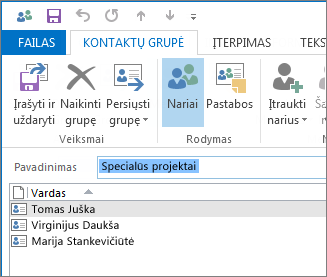
-
Spustelėkite Įrašyti ir uždaryti.
Kontaktų grupės pasirodo jūsų kontaktų sąraše, šalia atskirų žmonių vardų. Juos atskirti galite pagal sąrašo rodinyje vardų kairėje rodomas piktogramas. Kortelės piktograma nurodo atskirus kontaktus, o žmonių piktograma – kontaktų grupes.
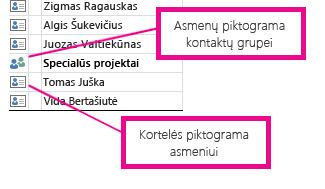
Be to, vėliau bet kada galėsite prie kontaktų grupės pridėti žmonių arba iš jos pašalinti žmones.
Jeigu turite daug verslo arba asmeninių kontaktų, kuriuos laikote programos „Excel“ skaičiuoklėje, galite juos importuoti tiesiai į „Outlook“.
Tada galite sukurti kontaktų grupę (anksčiau vadinta siuntimo sąrašu) naudodami importuotą kontaktinę informaciją.
Deja, negalite importuoti kontaktų sąrašo iš "Excel" tiesiai į siuntimo sąrašą, bet galite importuoti kontaktus į aplanką Kontaktai, tada naudodami anksčiau pateiktas instrukcijas sukurkite siuntimo sąrašą iš šių kontaktų.
Informacijos apie kontaktų importavimą iš "Excel" žr. Kontaktų importavimas į "Outlook".











